Met objecten werken
Objecten selecteren en zoomen in de previewmonitor
U kunt rechtstreeks op een object in de previewmonitor klikken om het te selecteren. Bovendien is een bounding box beschikbaar om u precieze controle te geven in uw eigen animaties.

Zoomen
Gebruik de toetsencombinatie Ctrl + muiswiel om in te zoomen op de previewmonitor en bewerk uw video's en foto's met nog meer precisie.
Met deze functie kunt u elk effect nauwkeurig afstellen.
Als u het zoomniveau opnieuw wilt instellen, dubbelklikt u gewoon terwijl u de Ctrl-toets ingedrukt houdt (Ctrl + dubbelklikken).
Objecten selecteren en groeperen
Om objecten via het menu te bewerken of te verwijderen moet u ze eerst selecteren. Klik daarvoor op het object. Geselecteerde objecten zijn anders gekleurd.
Meerdere objecten kunnen met ingehouden Shift-toets worden geselecteerd. Nog sneller is het om met de muis op een lege plaats te klikken en van daar een rechthoek te maken: alles binnen de rechthoek wordt geselecteerd.
U kunt van meerdere objecten een groep maken, bijvoorbeeld om onbedoelde verplaatsingen te voorkomen of om ze samen te bewerken. Dan moet één object worden aangeklikt, om de hele groep te markeren. Om te groeperen of te degroeperen, gebruikt u de knoppen in de gereedschappenbalk of de betreffende bevelen in het menu 'Bewerken'.
OPMERKING In het contextmenu van een geselecteerd object kunt u de kleur aanpassen om het te markeren en snel terug te vinden. Klik rechts op een object om het contextmenu te openen, kies dan objectkleur.
Objecten vermenigvuldigen
Objecten kunnen eenvoudig worden vermenigvuldigd. Klik met de muis op het te kopiëren object en houd tegelijkertijd de Ctrl-toets ingedrukt. Zo wordt een kopie gemaakt, die direct naar de gewenste positie kan worden gesleept of apart kan worden gesneden.
Objecten verplaatsen
Alle gemarkeerde objecten kunnen naar een willekeurige baan en positie worden verplaatst door de muisknop ingedrukt te houden (drag & drop). Het is echter aan te raden om bij elkaar horende objecten op dicht bij elkaar liggende sporen te plaatsen en aparte sporen te maken voor audio- en video-objecten. Video's die in elkaar over moeten gaan, kunnen het beste op één spoor geplaatst worden.
Met ingedrukte Shift-toets kunnen objecten van één spoor naar een ander worden gesleept, zonder dat de tijdpositie in het geding komt.
Objecthendels
U kunt alle objecten met de onderste objecthendels inkorten door met de muis naar een van de onderste hoeken van het object te gaan tot de muiswijzer een stretchsymbool (dubbele pijl) wordt. Nu kunt u het object inkorten tot de gewenste lengte is bereikt.
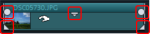
-
Met de hendels links en rechts boven kan een fade in of out op een object worden toegepast. Door elkaar overlappende objecten in en uit te faden kunt u er overgangen tussen creëren. De lengte van de overgang kunt u daarbij met de hendels regelen.
-
Met de transparantiehendels bovenaan het midden van het object kunt u de transparantie van video- en bitmapobjecten of het volume van audio-objecten wijzigen.
Objecthendels bij combi-objecten
Combi-objecten hebben een extra zesde hendel.
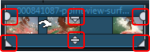
-
De vier buitenste hendels hebben dezelfde functie als bij eenvoudige objecten.
-
De onderste middelste hendel regelt het volume van het geluidsspoor van het object.
-
De bovenste middelste hendel regelt de transparantie van het geluidsspoor van het object.
Objectranden
Wanneer u de muiscursor aan een van de verticale objectranden leidt, ontstaat een dubbele streep.
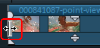
Wanneer het object geen enkel ander object raakt, is de functionaliteit niet afhankelijk van de onderste hendel, u kunt dus het object uit elkaar trekken of samendrukken. Bij een harde montage of een overgang wordt de objectovergang verschoven, dat betekent dat het objectbegin en -einde van beide aangrenzende objecten aan elkaar gekoppeld blijven.
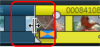
Laatst gewijzigd op juli 09, 2025